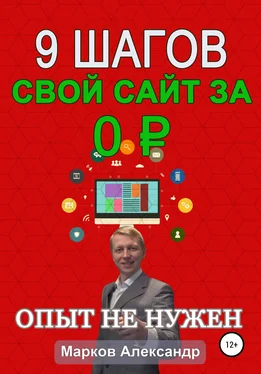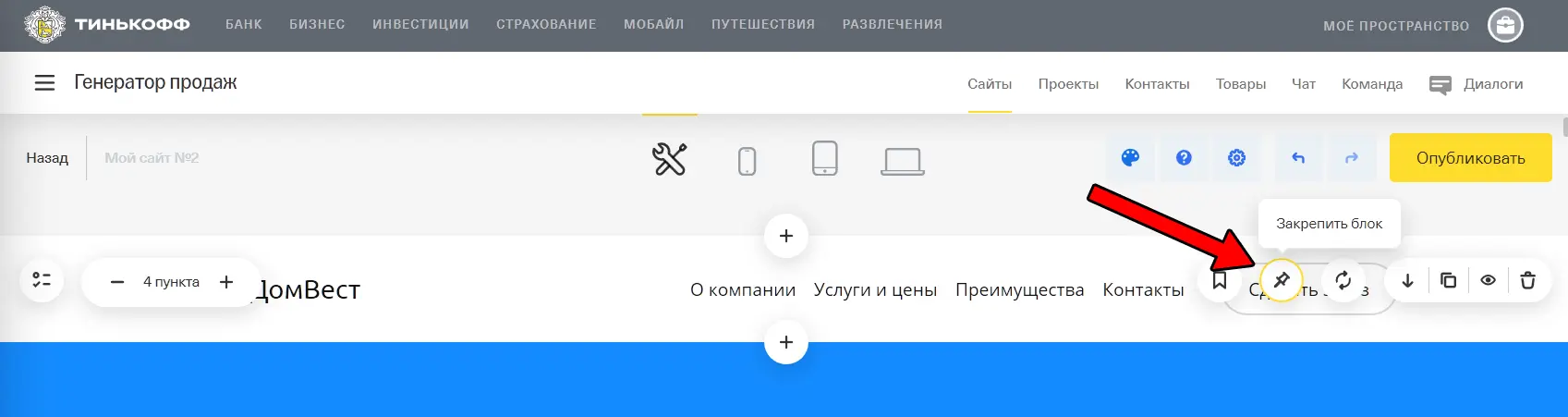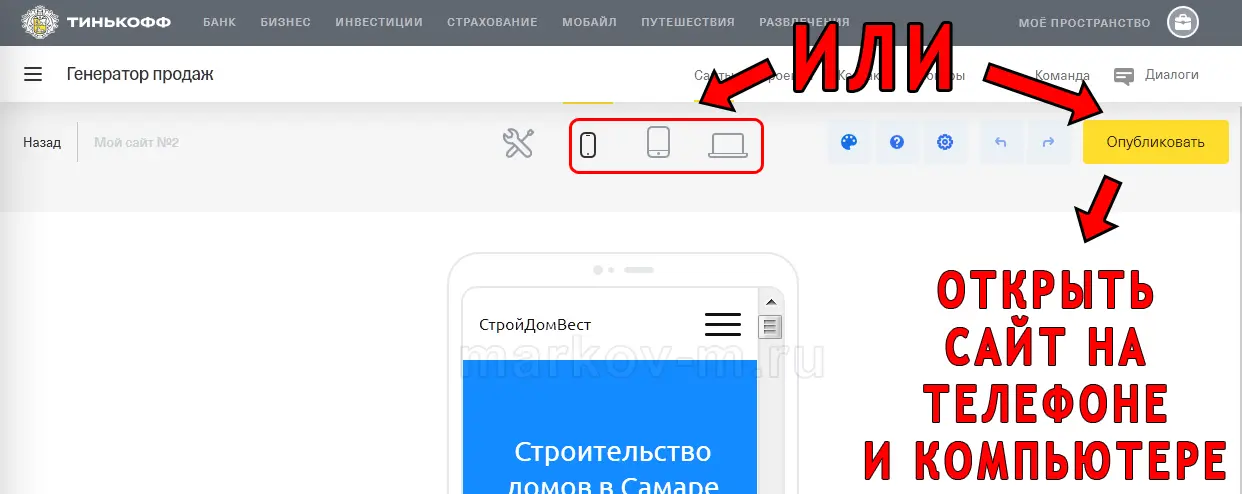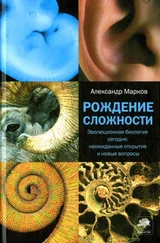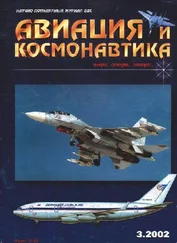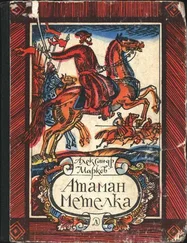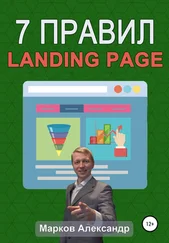Когда страница длинная, то для удобства использования сайтом можно закрепить верхнее меню, чтобы оно всегда отображалось при прокрутке вниз. В конструкторе сайтов «Тинькофф» можно закрепить только самый верхний блок. Чтобы закрепить верхней блок, в частности меню, – наведите на него курсор и появится значок канцелярской кнопки(отображается только при просмотре с компьютера и, возможно, с планшета), нажав на который, меню прилипнет к верхнему экрану.
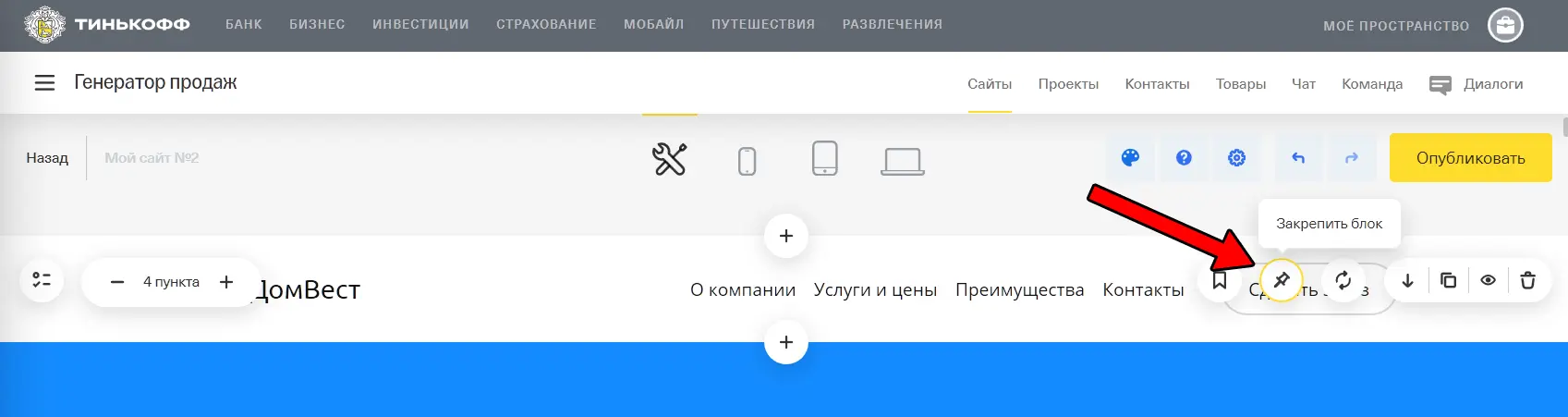
Создание внутренней ссылки в конструкторе сайтов
7 Шаг. Как сделать отдельные страницы на сайт
Как уже было описано ранее: пользователю проще прокручивать одну большую страницу, чем искать информацию на отдельных страницах. Но иногда все же возникает необходимость создания дополнительных страниц. Например, если у компании более 5-10 наименований товаров или услуг, то создание отдельных длинных страниц на сайте под каждый товар или услугу может быть эффективнее, чем все размещать на одной.
Чтобы повысить эффективность отдельных страниц – имеет смысл скопировать общие блоки в каждую. Например, блоки «Меню страницы», «Формы обратной связи», «Контакты», «О компании» и т. п. можно разместить под основным содержание каждой страницы с товарами или услугами.
Для создания отдельной страницы, содержащей общие блоки содержания, проще всего просто скопировать уже созданную и потом поменять часть ее содержания. Так будет быстрее. Для копирования нажимаем кнопку «Назад» в редакторе изменения страницы, далее мы окажемся в разделе редактирования структуры сайта и на выбранной странице жмем настройки(3 точки) —> «Дублировать страницу».
При копировании, не сохраняются ссылки в верхнем меню, поэтому их нужно будет заново заполнить. Адрес новой страницы указан в меню структуры сайта, т.е. там, где мы нажимали ссылку «Дублировать страницу». Также узнать и изменить адрес новой страницы можно, если зайти на выбранную страницу и нажать на настройки(значок шестеренки рядом с кнопкой «Опубликовать»)

Создание копии страницы в конструкторе сайтов
8 Шаг. Как проверить сайт после создания в конструкторе
После завершения редактирования сайта, его необходимо обязательно проверить, т. к. то, что выглядит в редакторе, иногда может отображаться по-другому в реальности. Также в редакторе доступна только одна версия сайта, если вы редактируете на одном типе устройства. Поэтому желательно проверить, как сайт отображается на разных типах устройств в реальности.
Визуальная проверка
Проверить, как отображается сайт на разных устройствах можно 2 способами:
1. В самом редакторе.Для этого на странице редактирования просто кликните на значок предварительного просмотра и выберите "Телефон", "Планшет" или "Компьютер". минус проверки данным способом состоит в том, что некоторые элементы могут некорректно отображаться, поэтому лучше проверять «вживую», подробнее описано в следующем способе.
2. «Вживую».Самый лучший способ проверить, как выглядит сайт на разных устройствах – открыть его «вживую» на телефоне, компьютере, планшете. На планшете проверять необязательно т.к. их доля всего 2,7% от всех устройств. Для проверки нажмите «Опубликовать» и далее перейдите по указанной ссылке с разных устройств.
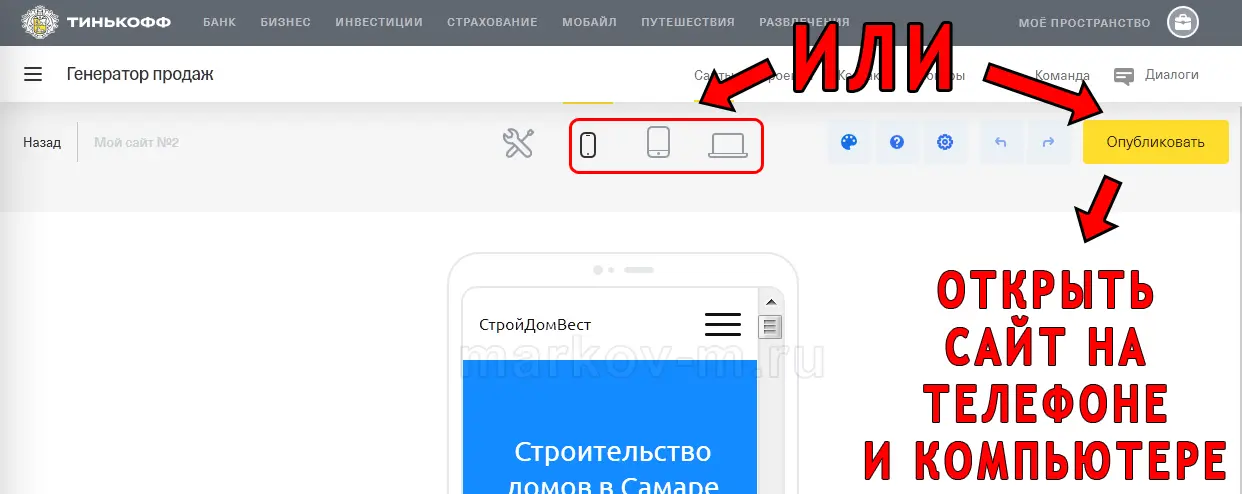
Проверка обычной и мобильной версии сайта в конструкторе Тинькофф
Если элемент некорректно отображается, то можно попробовать его удалить и вставить заново.
Техническая проверка
Обязательно проверьте, работают ли все ссылки, а также форма обратной связи. Если у вас интернет-магазин, то проверьте весь процесс заказа товара от начала и до конца.
Если возникнут сложности, то может помочь удалить элемент и создать заново.
9 Шаг. Как сделать свой адрес сайта(домена) в конструкторе
По умолчанию сайту выдается свой адрес(домен) с окончанием «tb.ru», т.е. вида «имя.tb.ru» и это «имя» вы можете изменить на любое, которое еще не занято. Для изменения перейдите в основной раздел «Сайты» -> «Настройки» -> «Изменить».
Читать дальше